Denne guide fokuserer på, hvordan man opretter Load Balancing-opsætningen i Monta Hub. For en omfattende forklaring af de forskellige komponenter i Dynamic Load Balancing kan du læse her.
Opret en Load Balancing Gruppe på en enkelt ladeplads
Hvis ladestanderne er opsat på én ladeplads i Monta, skal du oprette en Load Balancing-gruppe på stedniveau.
- Åbn ladepladser fra menuen i venstre side
- Klik for at åbne siden med ladepladser
- Naviger til Load Bal ancing, og klik på Gå til Load Balancing
- Klik på Opret ny gruppe
Opret en Multi-site Load Balancing Gruppe på ladeplads
Hvis du vil vælge ladestandere, der er opsat på forskellige ladepladser, eller som ikke hører til en ladeplads, skal du have adgang til Multi-site Load Balancing Portal.
- Åbn ladepladser fra menuen i venstre side
- Klik på Load Balancing
- Klik på Opret ny gruppe
Udfyld ledige ampere og strømfordeling
- Naviger til de generelle indstillinger
- Giv gruppen Load Balancing et navn
- Udfyld Total ampere til rådighed - Den ledige ampere pr. fase for både opladning og bygning
- Vælg en type strømfordeling
- Ligelig fordeling = Strømmen fordeles ligeligt mellem alle ladebiler på stedet
- Først til mølle = Biler prioriteres efter rækkefølge for start af opladning
- Lokalt styret - Easee = Kun for Easee ladestandere Opsætning af Enegic-måler
- Klik på Gem ændringer
- Se gruppens oplysninger som reference
Tilføj en ekstern måler
For at kunne indstille dynamisk load balancing skal du opsætte en ekstern måler, tilslutte den til Monta og tilføje den til load balancing-gruppen. Monta understøtter i øjeblikket Enegic og ABB ModBus.
- Klik på Tilføj måler, og vælg typen
- Vælg den korrekte placering
- Inklusive lad estandere = Måleren måler bygningsladestandere, der bruges
- Eksklusive ladestandere = Måleren måler kun, hvor mange ampere bygningen bruger
- Indtast en dynamisk buffer
- En sikkerhedsbuffer for at sikre, at vi ikke overskrider den samlede kapacitet, når bygningens forbrug ændrer sig. Den anbefalede værdi er den højeste forventede stigning i bygningens forbrug inden for et minut.
- Input Fallback ampere
- Antal ampere, der skal bruges, hvis måleren ikke kan kommunikere det aktuelle forbrug til Monta.
- Klik på Gem ændringer
Tilføj eller fjern ladestandere
- Klik på Tilføj eller fjern ladestandere
- Brug søgefeltet til at finde ladestandere efter adresse eller serienummer
- Vælg ladestander(e)
- Når du vælger en ladestander, tilføjes den automatisk til Load Balancing-grupperne
- En ladestander kan tilhøre én gruppe ad gangen
- Hvis du vælger en ladestander med mere end én ladestik, tilføjes alle ladestikkene automatisk til gruppen
Opret en undergruppe
Du kan også oprette en undergruppe, som repræsenterer en undergruppe af ladestandere, der deler de samme ledige ampere på ladepladsen. Klik på Tilføj undergruppe for at oprette en undergruppe
Du kan kun tilføje en ekstern måler til hovedgruppen, ikke til en undergruppe.
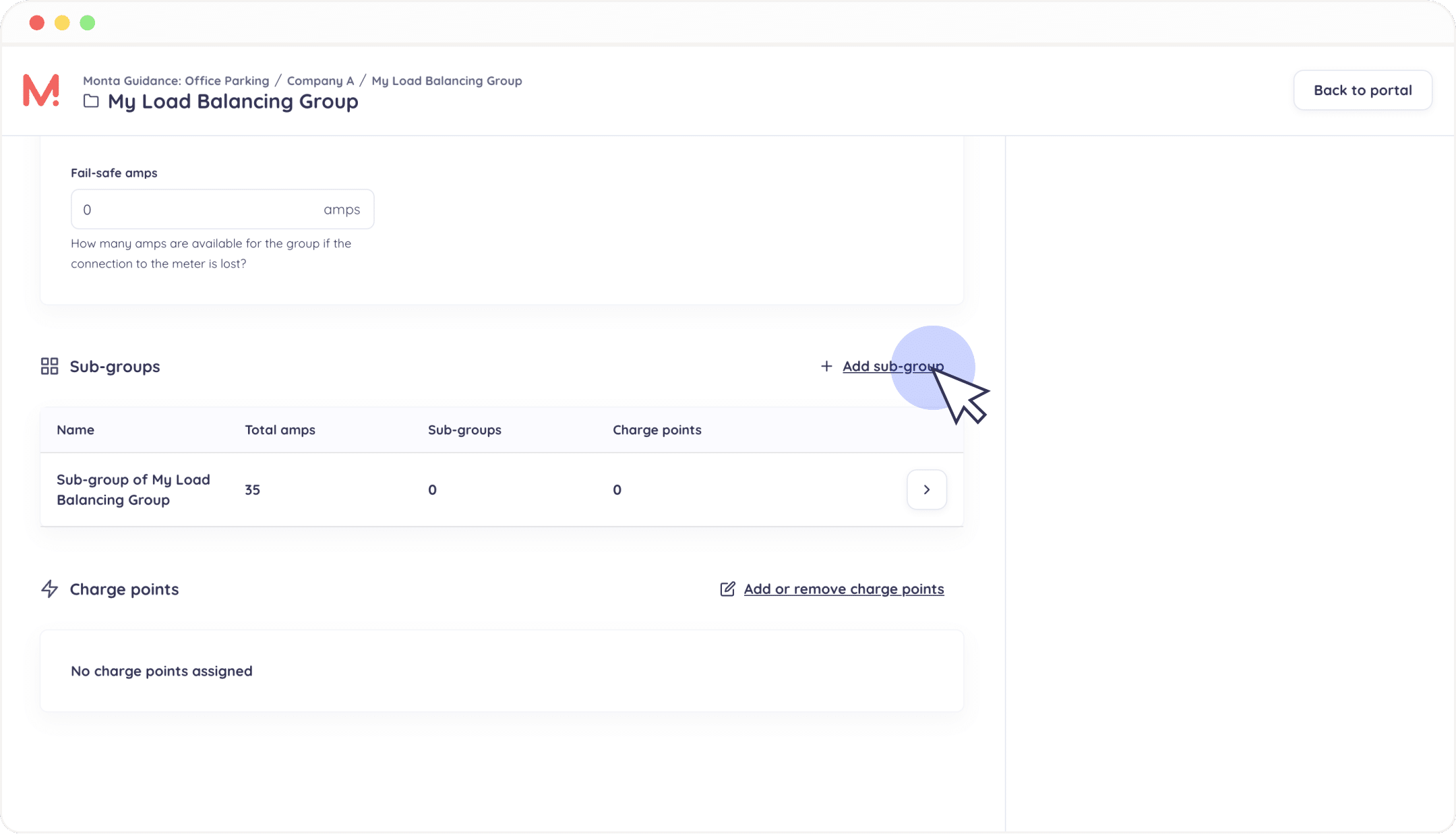
Avancerede indstillinger
Når ladestanderen er tilføjet, vil du kunne se følgende oplysninger:
Status - Se, om ladestanderen er ledig, optaget eller utilgængelig.
Faserækkefølge - Dette er rækkefølgen af faserne på ladestanderen. Det er vigtigt, at det er sat korrekt op. Du kan konsultere den elektriker, der har tilsluttet ledningerne på ladestanderen, for at få bekræftet rækkefølgen. Den bruges til faserotation.
Max Amps - Den maksimale lademængde, der vil være ledig for ladestanderen.
Prioriter - Hvis du vælger at prioritere et ladestander, vil dette blive anvendt, når strømmen fordeles mellem de ladestandere, der er i brug.
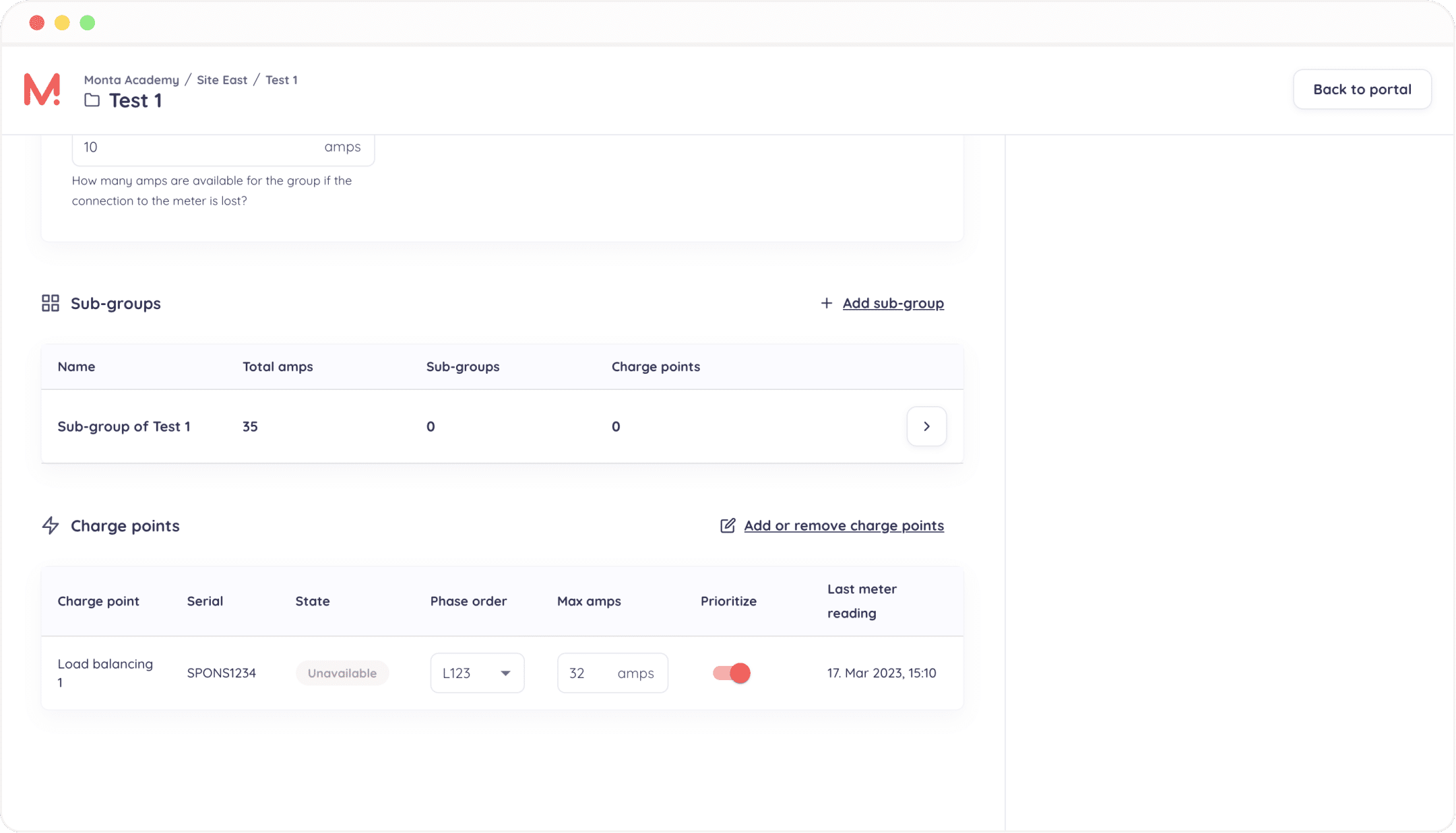
Husk at klikke på "Gem ændringer".
Bemærk, at du ikke kan konfigurere de avancerede indstillinger for ladestandere, hvis du bruger en Locally Managed - Easee-opsætning.